
A Apple introduziu pela primeira vez os recursos multitarefa chamados Split View e Slide Over no iOS 9. Esses recursos multitarefa são poderosos se você souber como usá-los, mas podem ser confusos. Se você preferir ter aquela experiência de tarefa única clássica do iPad, a Apple permite que você desative a multitarefa.
Como desativar a multitarefa no iPadOS 13 ou mais recente
Primeiro, inicie o aplicativo “Configurações”. Seu ícone se parece com um conjunto de engrenagens e está localizado na primeira página de sua tela inicial por padrão.

Uma vez em Configurações, localize “Tela inicial e dock” na coluna à esquerda e toque nele.

Localize “Multitarefa” no lado direito da tela e selecione-o.
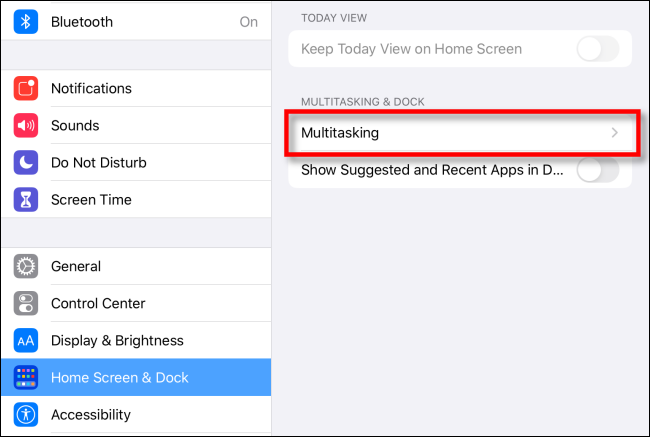
Você verá uma lista de opções de multitarefa com interruptores ao lado delas. Isto é o que eles fazem:
- Permitir vários aplicativos: esta opção ativa ou desativa a visualização dividida e deslizar, que permite dois aplicativos na tela ao mesmo tempo.
- Picture in Picture: Esta opção ativa ou desativa a capacidade de reproduzir um vídeo no canto da tela enquanto você usa outros aplicativos.
- Gestos: esta opção ativa ou desativa os gestos multitarefa, como iniciar o alternador de aplicativos com um deslizar de um dedo para cima a partir da parte inferior da tela, alternar entre aplicativos deslizando quatro dedos e retornar à tela inicial de um aplicativo deslizando para cima na parte inferior da tela.
Para desativar totalmente a multitarefa, toque em todos os três interruptores para desligá-los.
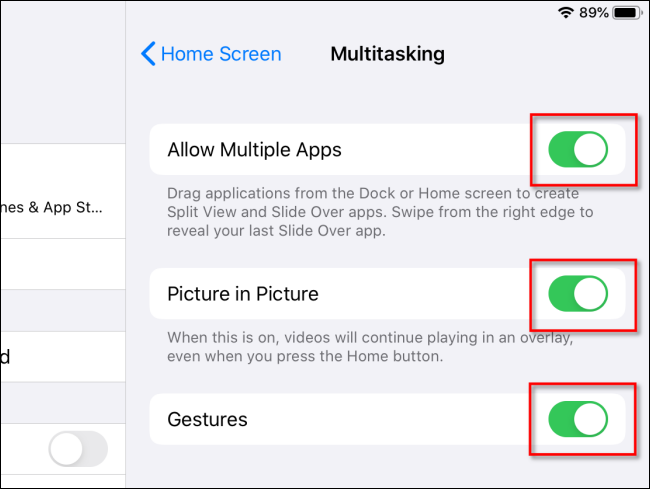
Algumas pessoas mantêm a alternância de Gestos ativada (o que facilita a alternância entre aplicativos) e desativam as outras duas opções. Isso se resume à preferência pessoal.
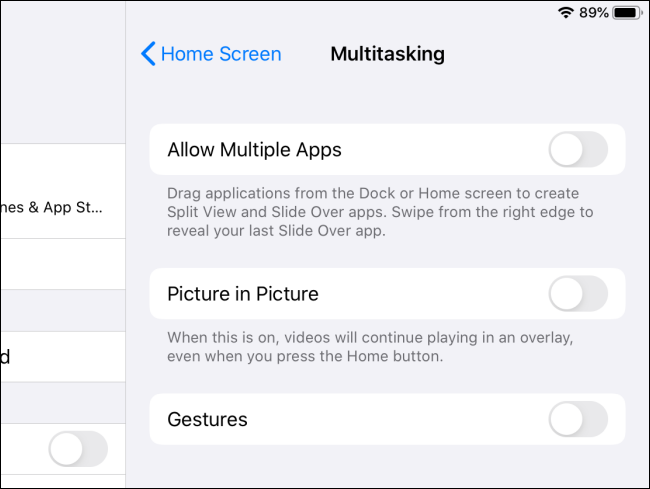
E agora você está pronto. Chega de lançar multitarefa acidentalmente no seu iPad!
Como desativar a multitarefa em versões anteriores do iOS
Se estiver executando o iOS 9 ao iOS 12, você pode desativar a multitarefa seguindo estas etapas. As configurações que controlam a multitarefa estão localizadas em um local diferente do exemplo mostrado acima.
Primeiro, inicie o aplicativo “Configurações”. Navegue até Geral> Multitarefa (isso é chamado de “Multitarefa e Dock” no iOS 11 e 12). Encontre os interruptores Permitir vários aplicativos, Sobreposição de vídeo persistente e Gestos e toque em cada um para desligar os recursos.
Antes do iOS 9, o sistema operacional do iPad não era fornecido com os recursos Split View e Slide Over.
É isso aí! Sente-se, relaxe e aproveite a experiência do iPad em uma única tela.


